制作 GIF 动画
摘要:
1、制作 GIF 动画
1)启动 gimp ,点菜单“文件-新建-400×400像素-确定”;
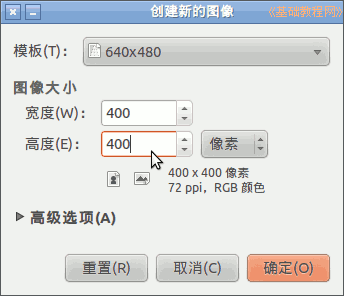
2)选择文本工具,设置好字体、颜色、大小,输入一句话“付出就有收获”,每次只输入一个字,形成多个图层;
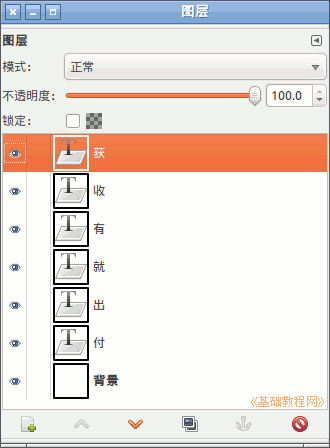
3)调整好各个文字的位置,点文件-保存,文件名为 gif.xcf;
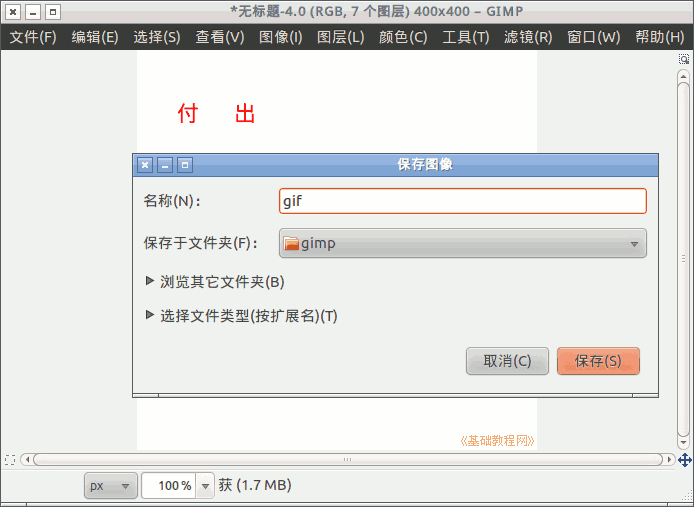
4)再点文件-另存为(2.8版的是“文件-导出”命令),保存为 gif.gif 扩展名是 .gif;
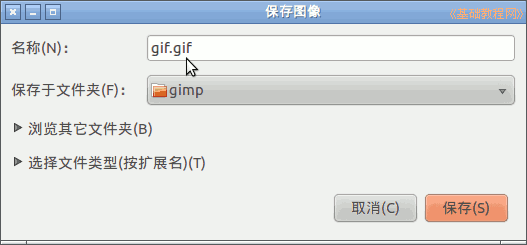
5)出来的导出对话框中,选择“以动画储存”,点“导出”按钮,时间可以设置长一些,再点“保存”按钮;
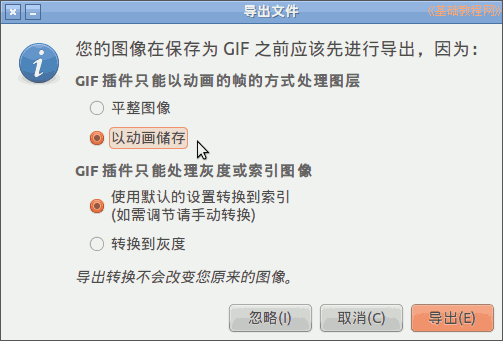
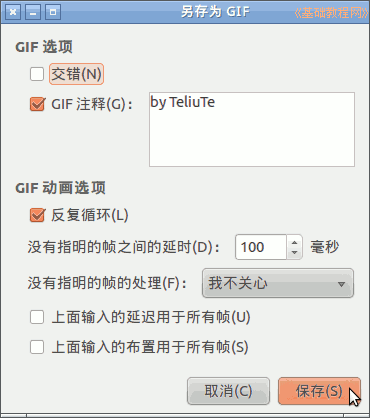
6)然后到刚才保存的文件夹中,打开gif图像文件;
本节学习了GIMP中制作 GIF 动画的基本方法,如果你成功地完成了练习,请继续学习;
